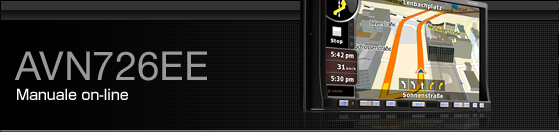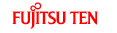Ricerca di percorso e ricerca avanzata
Il dispositivo di navigazione calcola il percorso in base alle proprie preferenze.
Metodi di calcolo del percorso
Veloce
Breve
Economico
Semplice
Tipi di strada
Strade non pavimentate
Permesso necessario
Autostrade senza pedaggio
Strade a pedaggio
Strade a pagamento
Traghetti
Pianificazione oltre frontiera
Questa unità ricalcola automaticamente il percorso se si devia dall’itinerario proposto.
A seconda del tipo dell’evento di traffico, l’unità ricalcola anche il percorso se un evento di traffico riguarda una parte del percorso consigliato.
Per ulteriori informazioni sulle opzioni di pianificazione del percorso, consultare Opzione di pianificazione percorso.
Creazione di più destinazioni (aggiunta di punti intermedi)
Da un percorso semplice viene creato un percorso con più punti. Quindi, è necessario che il percorso non sia innanzitutto attivo. Uno dei modi di espandere il percorso è mantenere la destinazione, quindi aggiungere punti intermedi (destinazioni intermedie).
Questa funzionalità è disponibile solo nella modalità avanzata.
Selezionare una nuova posizione come nelle sezioni precedenti. La nuova posizione viene aggiunta all’interno del percorso.
La mappa viene visualizzata con il punto selezionato nella parte centrale. Il menu del cursore si apre automaticamente.
Selezionare [Insert as Via] per aggiungere una posizione come destinazione intermedia prima di quella finale sul percorso.
Per aggiungere più punti al percorso, ripetere le operazioni summenzionate tutte le volte che lo si desidera.
Quando si inseriscono punti intermedi in un percorso che già include più punti, viene visualizzata automaticamente la schermata di modifica del percorso. In questa schermata, si possono decidere le posizioni dei punti intermedi del percorso. Quando si inserisce la schermata, il nuovo punto intermedio viene posizionato come ultimo prima della destinazione finale. Il nuovo punto viene evidenziato nell’elenco.
Sono disponibili le seguenti opzioni:
Interruttore | Azione |
|---|---|
 | Il punto selezionato si sposta verso l’alto nell’elenco (diventa un punto intermedio da raggiungere prima). Selezionando ripetutamente questo interruttore tale punto diventerà il punto di partenza. |
 | Il punto selezionato si sposta verso il basso nell’elenco (diventa un punto intermedio da raggiungere in seguito). Selezionando ripetutamente l’interruttore tale punto diventerà la destinazione finale. |
 | Inverte il percorso. Il punto di partenza diventa la destinazione, quest’ultima diventa il punto di partenza e l’ordine dei punti intermedi viene invertito. |
[Optimize] | Il percorso viene ottimizzato Il punto di partenza e la destinazione rimangono in posizione, ma i punti intermedi vengono riordinati per consentire il percorso più breve possibile. |
[Remove] | Utilizzare questo interruttore per eliminare il punto selezionato dal percorso. Il percorso resta uguale a prima di aggiungere il nuovo punto. |
Ogni volta che viene aggiunto un nuovo punto, il percorso viene ricalcolato automaticamente e si può iniziare immediatamente la navigazione.
Creazione di più destinazioni (aggiunta di una nuova destinazione)
Da un percorso semplice viene creato un percorso con più punti. Quindi, è necessario che il percorso non sia innanzitutto attivo. Un altro modo di espandere il percorso è aggiungere una nuova destinazione. La precedente destinazione diventa l’ultimo punto intermedio del percorso.
Questa funzionalità è disponibile solo nella modalità avanzata.
Selezionare una nuova posizione come nelle sezioni precedenti. La nuova posizione viene aggiunta all’itinerario come destinazione.
La mappa viene visualizzata con il punto selezionato nella parte centrale. Il menu del cursore si apre automaticamente.
Selezionare [More Options] per aprire il menu completo del cursore insieme alle funzioni aggiuntive.
Selezionare [Continue] per aggiungere il punto come nuova destinazione finale eliminando quello precedente all’ultima destinazione intermedia.
Per aggiungere più punti al percorso, ripetere le operazioni summenzionate tutte le volte che lo si desidera.
Ogni volta che viene aggiunto un nuovo punto, il percorso viene ricalcolato automaticamente e si può iniziare immediatamente la navigazione.
Eliminazione di un punto intermedio dal percorso.
Il
modo più semplice per eliminare il successivo punto di percorso (punto
intermedio successivo) è selezionare il campo di anteprima della svolta
(![]() ) della
schermata della mappa, quindi selezionare [Skip Next Via] per aprire
la schermata delle informazioni di percorso.
) della
schermata della mappa, quindi selezionare [Skip Next Via] per aprire
la schermata delle informazioni di percorso.
In modalità avanzata, è disponibile un’altra opzione. Selezionare i seguenti interruttori: [Menu], [Route], [Route Info], [Skip Next Via].
Menu di deviazione
La schermata contiene le possibilità di deviazione rapida durante la navigazione. È possibile selezionare [Detour] direttamente nella schermata della mappa.
Le opzioni sono riportate di seguito
Nella parte principale della schermata è possibile vedere la prima pagina dei criteri di ricerca salvati. Selezionare qualsiasi criterio per ricevere velocemente l’elenco dei punti di interesse corrispondenti più vicini e pianificare immediatamente un nuovo percorso a quello desiderato o inserirlo come punto intermedio nel percorso attivo.
In modalità avanzata vengono visualizzati più interruttori nella parte inferiore.
[Avoid]: se si desidera evitare una parte del percorso che parte dal successivo incrocio, selezionare questo interruttore e una distanza da evitare.
[Delete Avoids]: se si utilizzano le funzioni summenzionate, selezionare questo interruttore per eliminare le restrizioni dalla mappa.